1、如图所示点击右下角红圈处联网图标,本机由于连接了无线所示显示的此图标,如果不是无线则显示的是一个方块状的图标。
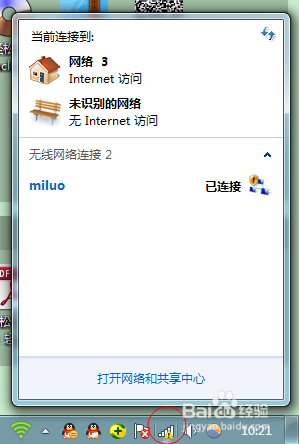
2、点击红圈处打开网络和共享中心
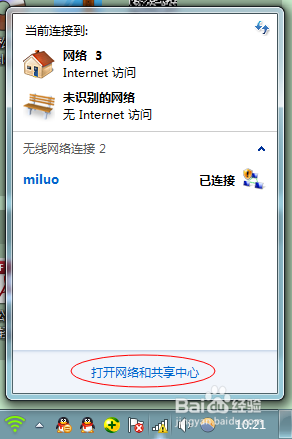
3、如图所示,经过上一步后出现以下界面,点击红圈处本地连接(后面的数字无影响)。

4、点击属性
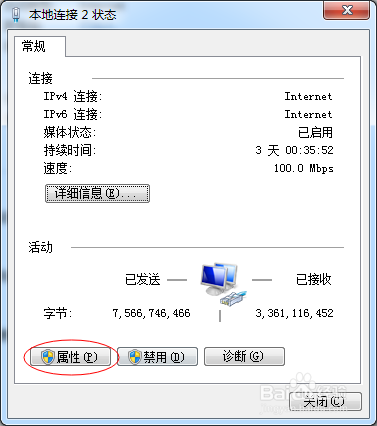
5、选择Internet协议版本4(TCP/IPv4),点击属性

6、点击红圈处高级按钮。
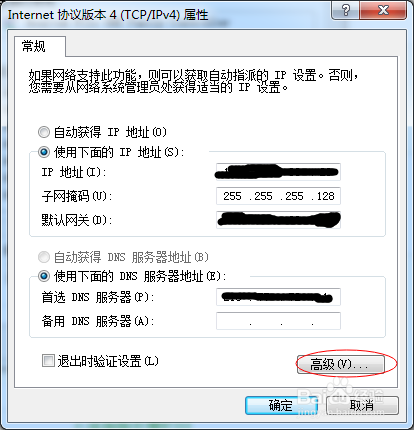
7、点击添加按钮。
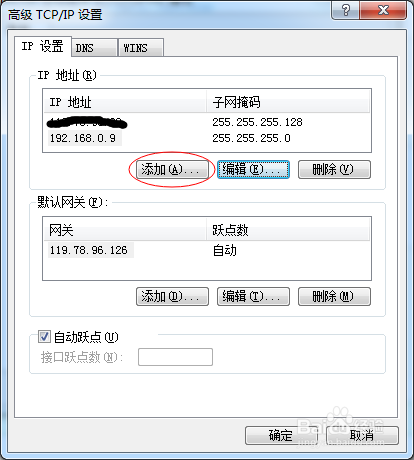
8、填好IP和掩码后点击确定,最后在所有打开的对话框依次点击确定就设置完成了。

时间:2024-10-17 22:32:20
1、如图所示点击右下角红圈处联网图标,本机由于连接了无线所示显示的此图标,如果不是无线则显示的是一个方块状的图标。
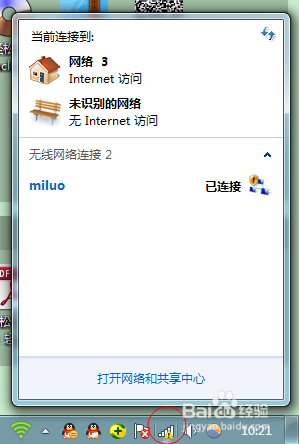
2、点击红圈处打开网络和共享中心
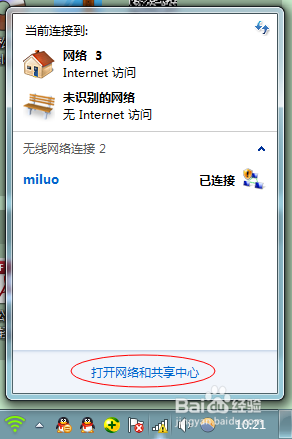
3、如图所示,经过上一步后出现以下界面,点击红圈处本地连接(后面的数字无影响)。

4、点击属性
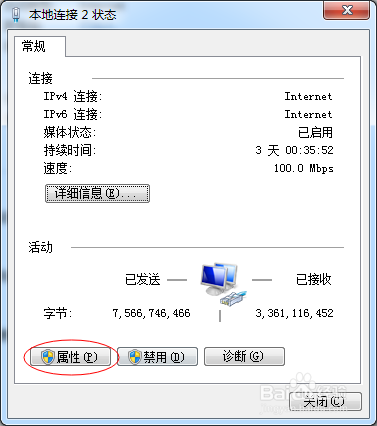
5、选择Internet协议版本4(TCP/IPv4),点击属性

6、点击红圈处高级按钮。
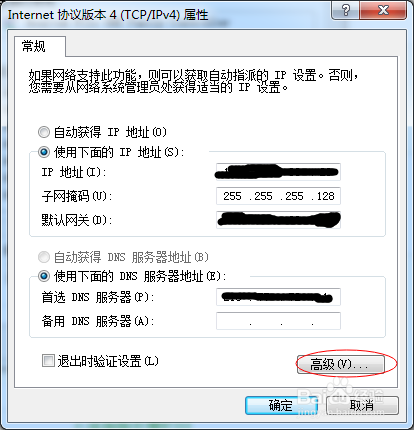
7、点击添加按钮。
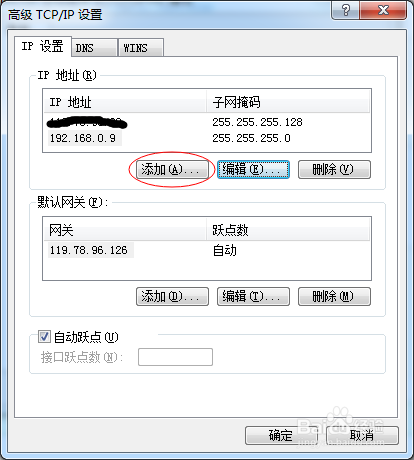
8、填好IP和掩码后点击确定,最后在所有打开的对话框依次点击确定就设置完成了。

